Di seguito sono riportati i passaggi su come modificare l'allineamento del testo in un elaboratore di testi e nella maggior parte dei programmi di modifica del testo. Visualizza i passaggi per il programma che stai utilizzando facendo clic su uno dei collegamenti sottostanti.
Suggerimento: i passaggi seguenti per modificare l'allineamento del testo in Microsoft Word e possono anche essere utilizzati per allineare il testo in una colonna o riga per Microsoft Excel e la maggior parte degli altri programmi di testo.
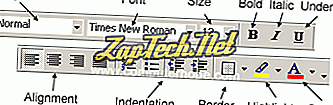
È possibile modificare l'allineamento orizzontale del testo in Word evidenziando il testo che si desidera modificare e facendo clic sulle icone di allineamento a sinistra, al centro o a destra, come mostrato nell'immagine sopra. In tutte le nuove versioni di Microsoft Word le opzioni di allineamento si trovano nella scheda Home.
o
Premere uno dei tasti di scelta rapida per regolare l'allineamento di qualsiasi testo evidenziato. Per l'allineamento a sinistra evidenzia il testo e premi Ctrl + L. Per l'allineamento del centro evidenzia il testo e premi Ctrl + E. Per allineamento a destra evidenzia il testo e premi Ctrl + R.
Regolazione dell'allineamento verticale
Se si desidera modificare l'allineamento verticale del testo, seguire i passaggi elencati di seguito.
- Apri Microsoft Word
- Fare clic su File e quindi su Imposta pagina
- Fai clic sulla scheda Layout
- In Allineamento verticale fare clic sulla freccia giù e selezionare il centro, il fondo o l'allineamento che si desidera utilizzare. Se non vuoi che questa impostazione abbia effetto sull'intero documento, modifica "Applica a" al testo selezionato.
Come allineare il testo in Google Documenti

o
Premere uno dei tasti di scelta rapida per regolare l'allineamento di qualsiasi testo evidenziato. Per l'allineamento a sinistra evidenzia il testo e premi Ctrl + Maiusc + L. Per l'allineamento del centro evidenzia il testo e premi Ctrl + Maiusc + E. Per allineamento a destra evidenzia il testo e premi Ctrl + Maiusc + R.
o
- Apri Google Documenti
- Evidenzia il testo che vuoi allineare.
- Fai clic su Formato, Allinea, quindi scegli un allineamento .
Allineamento del testo in OpenOffice Writer
È possibile modificare l'allineamento orizzontale del testo in OpenOffice Writer evidenziando il testo che si desidera modificare e facendo clic sulle icone a sinistra, al centro o a destra sulla barra degli strumenti. Queste icone sono simili a quelle mostrate nell'immagine di esempio sopra di Microsoft Word.
Come cambiare l'allineamento verticale
OpenOffice Writer non ha una funzionalità come Microsoft Word che consente agli utenti di allineare verticalmente il testo. Tuttavia, questo può ancora essere fatto usando i frame. Per fare ciò seguire i passaggi elencati di seguito.
- Apri OpenOffice Writer
- Clicca Inserisci
- Fare clic sulla cornice
- Nella finestra Frame sotto, cambia la posizione orizzontale e verticale al centro e entrambi a "Pagina intera".
- Poiché il riquadro ha bordi, a meno che non si desideri mantenere questi bordi, fare clic sulla scheda Bordi e fare clic su Nessuno in Stile .
- Una volta che questo è stato fatto, avrai una cornice al centro della tua pagina, che ti permetterà di inserire qualsiasi testo che desideri e di centrarlo nel mezzo della tua pagina.
